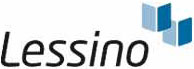
Das professionelle Erscheinungsbild eines Dokuments hängt oft von konsistenten Formatierungen ab. In Word ermöglichen uns Formatvorlagen, diese Einheitlichkeit effizient umzusetzen. Doch manchmal benötigen diese Vorlagen eine individuelle Anpassung. Diese Anleitung zeigt Ihnen Schritt für Schritt, wie Sie Formatvorlagen in Word nach Ihren eigenen Vorstellungen modifizieren können. Im Beispiel wird gezeigt, wie der Zeilenabstand der Formatvorlage »Standard« geändert wird.
Klicken Sie mit der rechten Maustaste auf die Formatvorlage »Standard« 1 , um das Kontextmenü zu öffnen. Wählen Sie dann den Menüpunkt »Ändern« 2 .
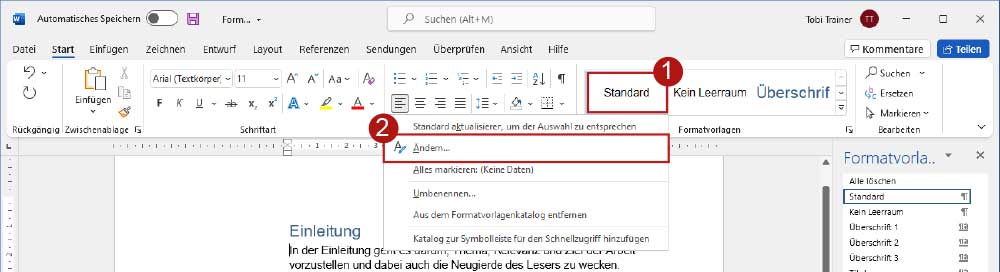
Es öffnet sich das Fenster »Formatvorlage ändern« 3 , in dem Sie sämtliche Formatierungseinstellungen vornehmen und speichern können. Klicken Sie für weitere Einstellungen auf die Schaltfläche »Format« 4 . Klicken Sie dann auf den Menüpunkt »Absatz« 5 .

Öffnen Sie zur Anpassung das Auswahlmenü »Zeilenabstand« 6 . Wählen Sie anschließend z.B. »1,5 Zeilen « 7 aus. Bestätigen Sie die Einstellung mit »OK« 8 . Schließen Sie dann das Fenster »Formatvorlage ändern« mit »OK« 9 .
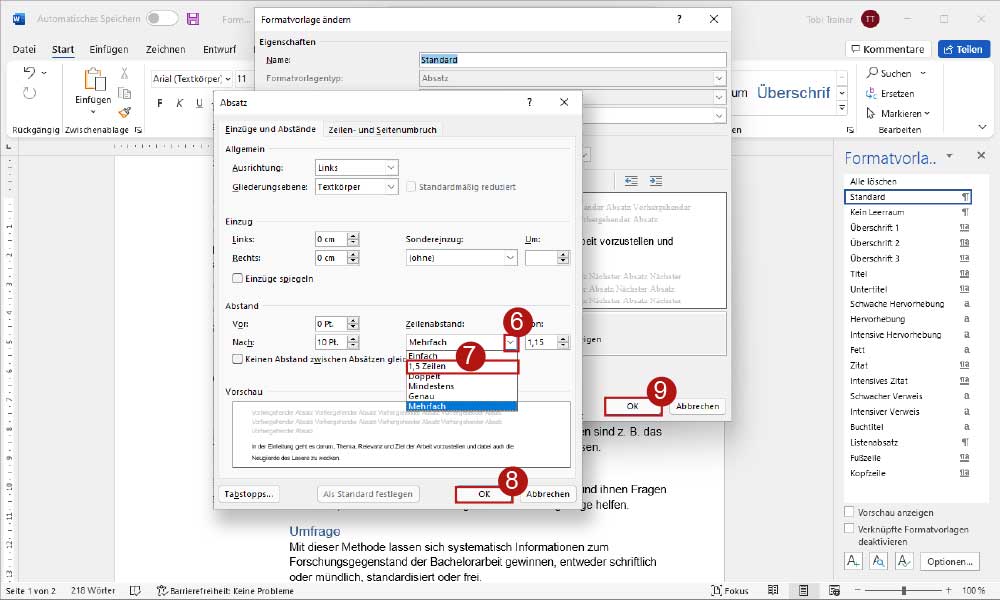
Die Formatvorlage »Standard« wurde auf einen Zeilenabstand von 1,5 angepasst 10 . Nach dem gleichen Verfahren können Sie z.B. auch die Schriftfarbe der Überschriften ändern.
